
いつまでも若くない!
人の体は誰でも老齢化するもの、いつまでも若さを保つのは難しいです。目の老化など身体のあちこちに衰えを感じている方も多いことでしょう。
緑内障は通常徐々に視界を失っていき治ることはありませんが、発作の場合は24時間以内に手術(highdyの場合は房水の迂回路を作成する手術)をすれば救われることが殆んどです。たまたま別宅に独居中で散々な目に遭いましたが、無事良い医師の方々に救われ視力を取り戻しました。白内障の方は緑内障になりやすいそうです。
症状は似ていますが、似て非なるもので、白内障は簡単に治っても緑内障は治りません。自分では判断つきづらいもので、医師の精密診断が必要です。
そのため、術後に両眼とも白内障の傾向は全くありませんでしたが、早々と人工レンズに交換して白内障対策は実施済みで、緑内障の危険度もなくなり、現在裸眼で1.2~1.5の視力を確保、免許の「眼鏡使用」の制限も外れました。
最新の医学では、緑内障発作でも白内障手術をするのが常識になっています。
最近老齢受講者からマウスポインターやテキストインジケータが見づらいという声をよく聞きます。そこで、少しだけ改善のポイントをご紹介します。
ポインター、インジケーターを見やすく
以下マウスに関し、自分のご希望の項目のみ設定変更してみてください。
[Windows] + 「I」または、スタートボタンを右クリック → 設定。
① Blutooth とデバイス → ② マウス と選択します。


③ マウスポインターの速さを適度に調整(速く)します。
④ 一度にスクロールする行数を適度に調整(少なく)します。
⑤ マウスポインターを変更(色とサイズ)します。

⑥ おすすめの色から選択します。(色を変えるだけでも判りやすい。)
⑦ サイズを大きくします。(大きくし過ぎないこと!)
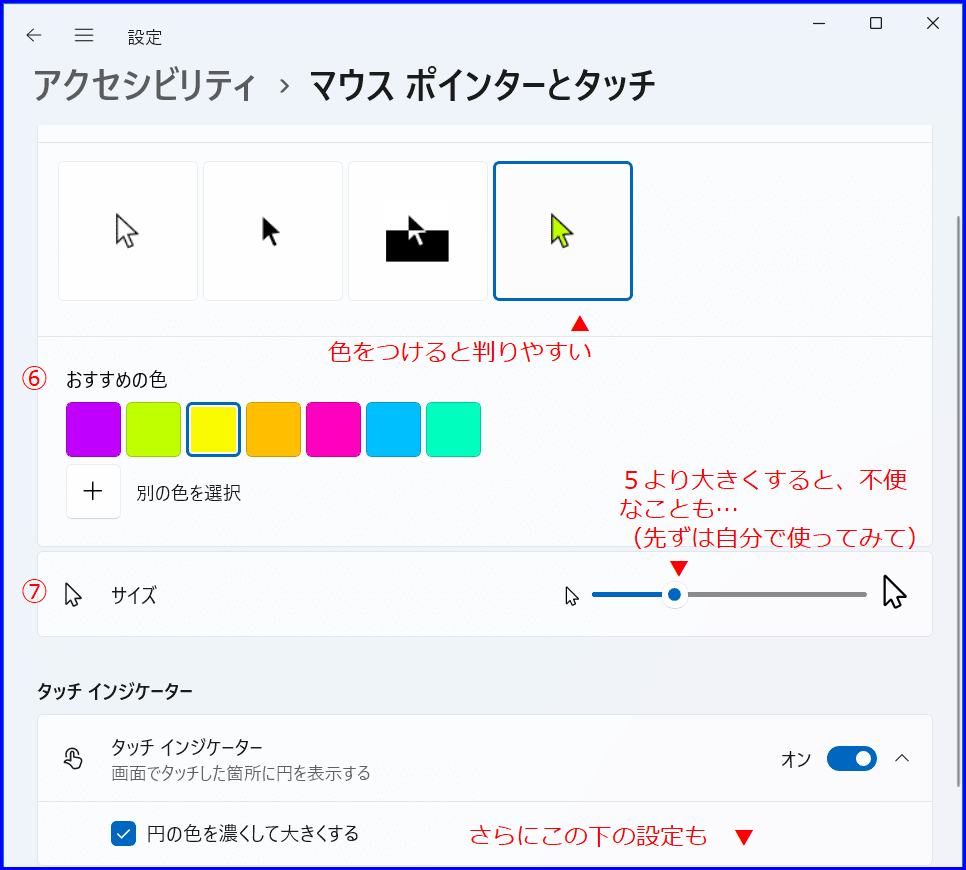
さらに調整を続け、テキストカーソルのインジケーターも調整しましょう!
⑧ テキストカーソルインジケーターは、多くの方が通常はオフだとと思いますが、これをオンにします。
⑨ インジケーターのサイズを選択します。(大きくし過ぎないこと!)

⑩ テキストカーソルの太さを変更(少しだけ太く)します。
いかがですか、たったこれだけの変更作業でブラウザの閲覧、Word での編集、メモ帳によるブログの下書き、画像処理ソフトなどでの入力や名前をつけて保存が大変し易くなった筈です。
記事の保存には、画面上で右クリック → 印刷 → PDFに保存
することにより、すべてのリンクも活用できます。
することにより、すべてのリンクも活用できます。
スマホでどうぞ



















いつもコメントをありがとうございます。
僅かな設定変更だけで、画面の操作がとても楽に使いやすくなります。
一度にスクロールする行数は、正確に画面のキャプチャを撮るには左端に近いところがいいようです。
テキストカーソルのインジケーターや大きさも変更してみると見易くなっていいかも知れませんよ。
私もかなり前からやっていまして時々は少し変更することもあるのですが、現在はマウスポインターの速度はほぼ中央で、一度にスクロールする行数はゆっくりとみられるように・・と左端に近いところに設定して
いるのですが・・・
そしてポインターのサイズは2にして色はグリーンを使っているのです。
以前のようにたまには変更してみるのもいいのかな?‥と思うこともありますが、現状が私には合っているようなので・・・
でも、もしかするともっと使いやすくなる設定があるのかもしれませんね。